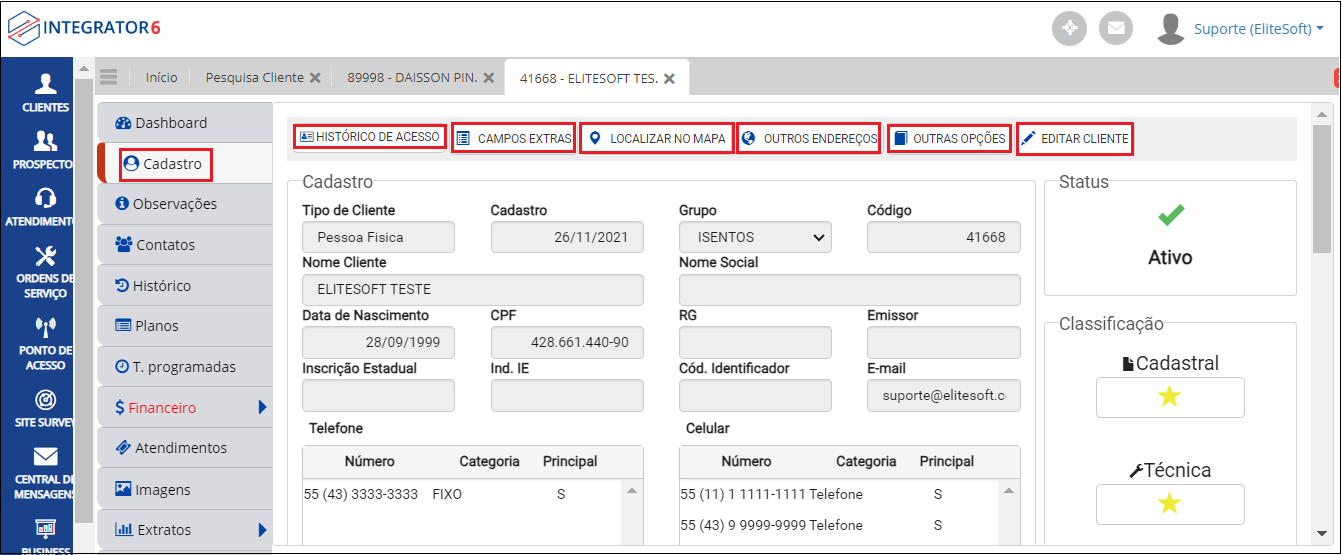|
|
| (8 revisões intermediárias pelo mesmo usuário não estão sendo mostradas) |
| Linha 7: |
Linha 7: |
| | | | |
| | [[Módulo_Web_-_Clientes|« Voltar]] | [[Página_principal|« Principal]] | | [[Módulo_Web_-_Clientes|« Voltar]] | [[Página_principal|« Principal]] |
| − |
| |
| − |
| |
| − | {|align="center"
| |
| − | |bgcolor="#1a428a"|<span style="color:white">Permissão<br></span>
| |
| − |
| |
| − | |- bgcolor="#E8E8E8"
| |
| − | | [[Modulo_Desktop_-_Permissoes_-_Opcoes_Gerais_-_Permite_Editar_cpf_cnpj_no_cliente|Permite Editar cpf cnpj no cliente]]
| |
| − |
| |
| − | |}
| |
| − |
| |
| − |
| |
| − | {| style="border-collapse: collapse; border-width: 1px; border-style: solid; margin-left:auto; margin-right:auto; border-color: #DDC12B"
| |
| − | |- style="background-color:#FFFFFF"
| |
| − | | [[arquivo:BarraAmarela.png|6px]]
| |
| − | | [[Arquivo:Lampada.png|40px]]
| |
| − | | ''As implementações para '''editar o CPF/CNPJ no Cadastro do Cliente''', '''a Data de Nascimento e Data Cadastro no Cadastro do Cliente ''', '''Anexar imagens no cadastro do Cliente''' e '''Histórico de Acesso''' foram disponibilizadas para a versão do '''[https://wiki.elitesoft.com.br/index.php/Categoria:Changelog_6.05.00 Changelog 6.05.00]'''
| |
| − | |}
| |
| | | | |
| | | | |
| Linha 49: |
Linha 32: |
| | | | |
| | No Cadastro do cliente poderá visualizar e editar algumas informações. <br> Bem como Anexar imagens. <br> | | No Cadastro do cliente poderá visualizar e editar algumas informações. <br> Bem como Anexar imagens. <br> |
| | + | |
| | + | {|style="margin-left:auto;margin-right:auto" |
| | + | ! style="background-color: white; font-family:Arial, Verdana, Helvetica, sans-serif; font-size: 110%; text-align: center; padding-left: 7px; border-radius:10px 0px 0px 10px" |<div style="float:left;color:#0D3A7C"> * Todas as imagens te transferem para as documentações. |
| | + | </div> |
| | + | |} |
| | | | |
| | {| | | {| |
| Linha 54: |
Linha 42: |
| | |<imagemap> | | |<imagemap> |
| | Image:TelaClienteWebCadastro.png|900px | | Image:TelaClienteWebCadastro.png|900px |
| − | rect 120 149 209 180 [[Módulo_Web_-_Clientes#Cliente_Pesquisado|Cliente em Pesquisa]]
| + | |
| − | rect 294 125 443 147 [[Módulo_Web_-_Cliente_-_Cadastro_Hist.C3.B3rico_de_Acesso|Histórico de Acesso]] | + | rect 294 125 443 147 [[Módulo_Web_-_Cliente_-_Cadastro_Histórico_de_Acesso|Histórico de Acesso]] |
| | rect 452 125 574 149 [[Módulo_Web_-_Cliente_-_Campos_Extras|Campos Extras]] | | rect 452 125 574 149 [[Módulo_Web_-_Cliente_-_Campos_Extras|Campos Extras]] |
| | rect 583 125 729 149 [[Módulo_Web_-_Cliente_-_Localizar_no_Mapa|Localizar no Mapa]] | | rect 583 125 729 149 [[Módulo_Web_-_Cliente_-_Localizar_no_Mapa|Localizar no Mapa]] |
| | + | rect 737 125 879 149 [[Módulo_Web_-_Cliente_-_Outros_Endereços|Outros Endereços]] |
| | + | rect 892 125 1010 149 [[Módulo_Web_-_Cliente_-_Outras_Opções|Outras Opções]] |
| | + | rect 1019 125 1132 149 [[Módulo_Web_-_Cliente_-_Editar_Cliente|Editar Cliente]] |
| | </imagemap> | | </imagemap> |
| − | |}
| |
| − |
| |
| − |
| |
| − | Na parte de '''Telefones''' apresentará uma grid com todos os números adicionados. <br>
| |
| − | * Os telefones só poderão ser editados se clicar em '''Editar Cliente'''<br>
| |
| − | [[Arquivo:TelaCadastroClientesTelCel.png|900px]] <br>
| |
| − | Caminho a Seguir: ISP - INTEGRATOR WEB/ CLIENTE/ CADASTRO<br>
| |
| − |
| |
| − |
| |
| − | Podemos editar o campo de observações:<br>
| |
| − | [[Arquivo:TelaObs.png|900px]] <br>
| |
| − | Caminho a Seguir: ISP - INTEGRATOR WEB/ CLIENTE/ CADASTRO<br>
| |
| − |
| |
| − | Depois de clicar em '''Editar Cliente''' podemos colocar a observação desejada e salvar.<br>
| |
| − | [[Arquivo:EditarTelaObs.png]] <br>
| |
| − | Caminho a Seguir: ISP - INTEGRATOR WEB/ CLIENTE/ CADASTRO<br>
| |
| − |
| |
| − |
| |
| − | Depois de clicar em '''Editar Cliente''', na tela abaixo pode-se alterar o telefone principal ou alterar o número do telefone clicando no canto direito ao lado da coluna '''Principal'''. Também é possível excluir o número do telefone clicando em '''X'''. Lembrar que ao menos um número de telefone é obrigatório para continuar para as telas seguintes.<br>
| |
| − | [[Arquivo:TelaCadastroClientesEditarCadastroTelCel.png|900px]] <br>
| |
| − | Caminho a Seguir: ISP - INTEGRATOR WEB/ CLIENTE/ CADASTRO/ EDITAR CLIENTE<br>
| |
| − |
| |
| − |
| |
| − |
| |
| − | {| style="border-collapse: collapse; border-width: 1px; border-style: solid; margin-left:auto; margin-right:auto; border-color: #DDC12B"
| |
| − | |- style="background-color:#FFFFFF"
| |
| − | | [[arquivo:BarraAmarela.png|6px]]
| |
| − | | [[Arquivo:Lampada.png|40px]]
| |
| − | | '''Nome Social''' foi disponibilizado para a versão do '''[https://wiki.elitesoft.com.br/index.php/Categoria:Changelog_6.06.00 Changelog 6.06.00]'''.
| |
| | |} | | |} |
| − |
| |
| − |
| |
| − |
| |
| − |
| |
| − | === Nome Social ===
| |
| − | <!-- 17/02/2022 - [234232] No cadastro do cliente (CPF) adicionar o campo: Nome Social
| |
| − | Video: U:\Atendimentos\2021\Ampernet\234232\FRONT-END\Qualificação
| |
| − | U:\Atendimentos\2021\Ampernet\234232\FRONT-END\implementacao_20172_parte1.mp4
| |
| − | U:\Atendimentos\2021\Ampernet\234232\FRONT-END\implementacao_20172_parte2.mp4
| |
| − | Imagens: H:\Imagens Wiki\Web - Integrator 6\Cliente Web\Novo Cliente\Nome Social -->
| |
| − |
| |
| − | No Cadastro do cliente poderá visualizar e editar o '''Nome Social'''. <br>
| |
| − |
| |
| − | [[Arquivo:CadastroNomeSocial.png|1000px]] <br>
| |
| − | Caminho a Seguir: ISP - INTEGRATOR WEB/ CLIENTE/ CADASTRO / NOVO CLIENTE
| |
| − |
| |
| − |
| |
| − | Para editar o '''Nome Social''', clicar na aba '''Editar Cliente''' e fazer a edição desejada.<br>
| |
| − | [[Arquivo:CadastroNomeSocialEditar.png|1000px]] <br>
| |
| − | Caminho a Seguir: ISP - INTEGRATOR WEB/ CLIENTE/ CADASTRO / NOVO CLIENTE
| |
| − |
| |
| − |
| |
| − |
| |
| − | === Editar Cliente ===
| |
| − | <!-- 08/04/2021 - LPNET - [214779] Cliente > Cadastro (Editar no cliente o cadastro do CPF/ CNPJ)
| |
| − | Vídeo: Atendimentos\2021\LPNET\222316\Teste qualificação -->
| |
| − |
| |
| − | Ao clicar no botão '''Editar Cliente''' abrirá a tela '''Editar Dados Cadastrais''' onde poderá atualizar os campos: '''Data de Nascimento, CPF/CNPJ, RG, Emissor, Nome, Telefones, Endereço, Apto., Sala, Referência, Bairro, Cidade e CEP'''. Para editar CPF / CNPJ precisa de permissão. Para este procedimento veja em '''[[Modulo_Desktop_-_Permissoes_-_Opcoes_Gerais_-_Permite_Editar_cpf_cnpj_no_cliente|Permissão para editar CPF / CNPJ]]'''.<br><br>
| |
| − | * O campo '''Situação''' não poderá ser editado, pois, ele é preenchido de acordo com o resultado da validação que vem da Receita Federal.<br>
| |
| − |
| |
| − |
| |
| − |
| |
| − | [[Arquivo:EditarDadosCadastraisCliente.png|800px]] <br>
| |
| − | Caminho a Seguir: ISP - INTEGRATOR WEB/ CLIENTE/ CADASTRO / EDITAR CLIENTE
| |
| − |
| |
| − |
| |
| − |
| |
| − |
| |
| − |
| |
| − |
| |
| − |
| |
| − |
| |
| − |
| |
| − | ==== Adicionar Telefone ====
| |
| − | Para adicionar um '''Telefone''' deverá clicar no botão '''+ Telefone''', apresentará a tela '''Adicionar Telefone'''. <br>
| |
| − | Na tela '''Adicionar Telefone''' deverá preencher os campos:
| |
| − | * '''Categoria''': selecionar se é fixo ou celular.
| |
| − | * '''País''': selecionar o País a qual o número pertence
| |
| − | * '''Telefone''': inserir o DDD e o número de telefone que deseja.
| |
| − | * '''Ramal''': poderá inserir o número do ramal caso deseje.
| |
| − | * '''Checkbox Principal''': deverá checar caso deseje que seja o número '''Principal'''
| |
| − | ** Poderá adicionar um ou mais telefones, porém, apenas um ficará como '''Principal'''.
| |
| − | ** Caso seja excluído o número principal o sistema pegará o próximo número disponível e colocará como principal.<br>
| |
| − | [[Arquivo:ClienteEditarClienteAdicionarTelefone.png]] <br>
| |
| − | Caminho a Seguir: ISP - INTEGRATOR WEB/ CLIENTE/ CADASTRO / EDITAR CLIENTE /+TELEFONE
| |
| − |
| |
| − |
| |
| | | | |
| | | | |
| Linha 159: |
Linha 64: |
| | | | |
| | [[#content|Topo]] | | [[#content|Topo]] |
| − | [[Categoria:Changelog 6.05.00]]
| |
| − |
| |
| − | [[Categoria:Changelog 6.06.00]]
| |